4 способа исправить мерцание экрана Discord (09.20.25)
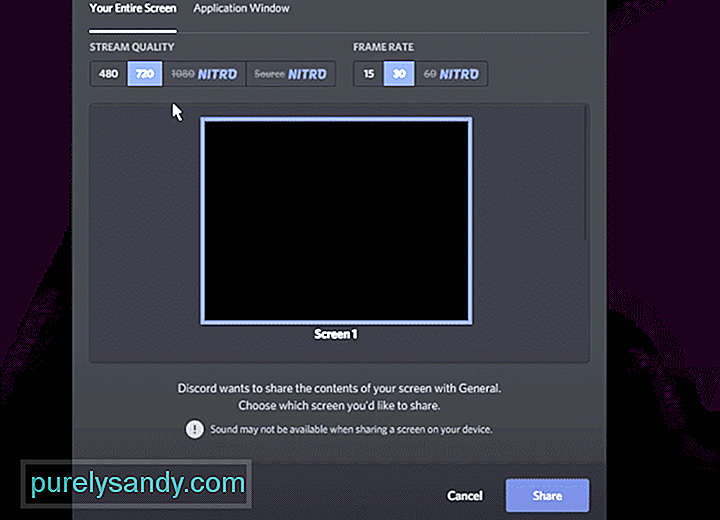 discord мерцание экрана
discord мерцание экрана Совместное использование экрана - важная функция в Discord. Это позволяет игрокам делиться своим экраном с другими игроками, которые находятся с ним в голосовом канале. Через демонстрацию экрана игрокам разрешается делиться либо отдельным окном, либо всем экраном.
Они также могут делиться живым игровым процессом игр, в которые они играют. Бесплатная версия Discord позволяет вам увеличивать до 720p 30 кадров в секунду, когда вы выходите в эфир. С другой стороны, Discord nitro позволяет игрокам достигать 1080p 60 FPS во время прямых трансляций. Это некоторые из эксклюзивных функций, которые предоставляются с покупкой Discord Nitro.
Популярные уроки Discord
В последнее время довольно много пользователей сообщают, что их экраны мерцают всякий раз, когда они пытаются поделиться экраном в Discord. Иногда, даже если кто-то транслирует свой экран, он все равно мерцает случайным образом. Эта проблема расстроила ряд пользователей, поскольку она мешает совместному использованию экрана.
Почему мерцает экран?
Ряд вещей может быть причина, по которой ваш экран мерцает в Discord. От вашего дисплея до Discord есть множество причин, почему вы столкнулись с этим.
Но важно то, что вы можете успешно это исправить. Выполнив ряд шагов по устранению неполадок, вы можете легко решить эту проблему.
В этой статье мы будем упоминать указанные шаги по устранению неполадок. Каждый из них указан прямо ниже:
Если это ваш компьютер, вы всегда должны запускать каждую программу от имени администратора. То же самое можно сказать и о Discord. Это может показаться странным, но мы видели случаи, когда, если пользователь не запускал Discord и приложение таким же образом, возникали такие проблемы, как мерцание экрана.
Итак, чтобы исправить это, у вас будет для запуска Discord и приложения, которое вы хотите транслировать, как администратор, так и нет. Просто убедитесь, что оба они работают одинаково.
Этот шаг предназначен для тех, кто владеет как дискретным, так и встроенным графическим процессором. В противном случае вам, вероятно, следует пропустить этот шаг. Независимо от того, есть ли на вашем компьютере два графических процессора, вам необходимо убедиться, что вы используете один и тот же графический процессор как для Discord, так и для потоковой передачи.
Если они не работают на одном и том же графическом процессоре, проблемы как мерцание экрана всплывет. Чтобы заставить ваш компьютер использовать тот же графический процессор, вам нужно будет перейти к настройкам вашей видеокарты. Оттуда найдите приложения и настройте их для работы на одном графическом процессоре (который должен быть вашим основным графическим процессором).
Наличие устаревшего драйвера графического процессора приведет к возникновению всевозможных проблем. Кроме того, это может иметь место, если вы вообще не установили никаких драйверов.
В любом случае вам придется вручную искать последние версии видеодрайверов для вашей карты. Для этого вам нужно сначала определить GPU, который вы используете в настоящее время. Как только вы это сделаете, просто найдите последние версии драйверов для него в Интернете. Не забывайте загружать драйверы только с официального сайта.
На всякий случай советуем попробовать потоковое воспроизведение используя дополнительный дисплей. Это необходимо для того, чтобы убедиться, что с вашим дисплеем все в порядке. Неисправный дисплей также может вызвать мерцание экрана. Если использование дополнительного дисплея решает вашу проблему, возможно, вы захотите приобрести новый монитор.
Также попробуйте запустить Discord через веб-браузер. Выполните потоковую передачу из веб-браузера, чтобы проверить, сохраняется ли проблема.
Итог
Короче говоря, это 4 различных способа решения Доля экрана Discord мерцает. Если вы устали сталкиваться с этой проблемой, мы рекомендуем вам лучше выполнить шаги, указанные выше. Это поможет вам окончательно избавиться от проблемы.
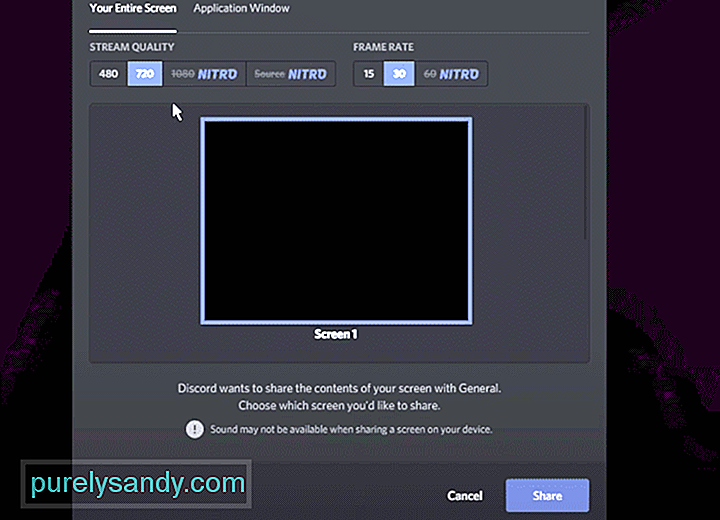
YouTube видео: 4 способа исправить мерцание экрана Discord
09, 2025

